7 Chrome-laajennusta, jotka tekevät Gmailista tuottavampaa

Voit löytää useita laajennuksia Gmailille, jotta sähköpostinhallintasi olisi tuottavampaa. Tässä ovat parhaat Gmail Chrome -laajennukset.
Teknologian ja IT-turvallisuuden alalla toimittuamme olemme havainneet, että yksi suurimmista uhista tälle jatkuvasti kehittyvälle alalle on verkkosisällön turvallisuus. Olemme lukeneet lukuisista tapaustutkimuksista siitä, kuinka organisaation verkkopalvelimille tallennettu tieto tuhoutui tai joutui kokonaan vääriin käsiin. Yrityksiä on pidetty lunnaita vastaan, yrityksissä on tapahtunut kapinoita, joissa luottamukselliset tiedot ovat päätyneet yleisten työntekijöiden käsiin. Tietoturvauhkien seurauksena monille on kehittynyt tietokonefobia siinä määrin, että vaikka lahjoittaisit tietokoneen, he olisivat haluttomia tekemään mitään merkityksellistä.

Lähde: shredit
Tällaisten tapausten pysäyttämiseksi tässä on 9 tärkeintä turvallisuusnäkökohtaa, joita sinun tulee noudattaa parantaaksesi tietoturvaa työpaikalla. Olemme sisällyttäneet erityyppisiä tietoturvatoimenpiteitä. Jatka lukemista!
1. Fyysinen turvallisuus –
Voit parantaa pääsyä toimistorakennukseesi tai minne tahansa, jossa on tietokoneita, varmistamalla, että sinulla on fyysinen vartija ihmisten muodossa, jotka tarkastavat laitteita organisaation sisään- ja ulostulokohdissa. Fyysiseen turvallisuuteen kuuluvat murtoraudat kaikissa ikkunoissa, kaikkiin oviin lukittavat oviverkot. Tämä on ensimmäinen pelote, jonka jokainen, joka haluaa varastaa kannettavan tietokoneen tai minkä tahansa elektronisen laitteen, kohtaa. Työntekijät voivat osallistua kalustonsa turvallisuuteen pitämällä toisiaan vastuussa liikkeistään ja toimistaan. On myös tärkeää poistaa pääsy verkkokeskittimiin lukitsemalla aktiiviset laitteet kyseisiin kaappeihin. Rajoitetuilla alueilla tulee olla kulunvalvontakortit tai niiden tulee tunnistaa sormenjäljet. Näin vahvistat tietoturvaa fyysisellä tasolla.
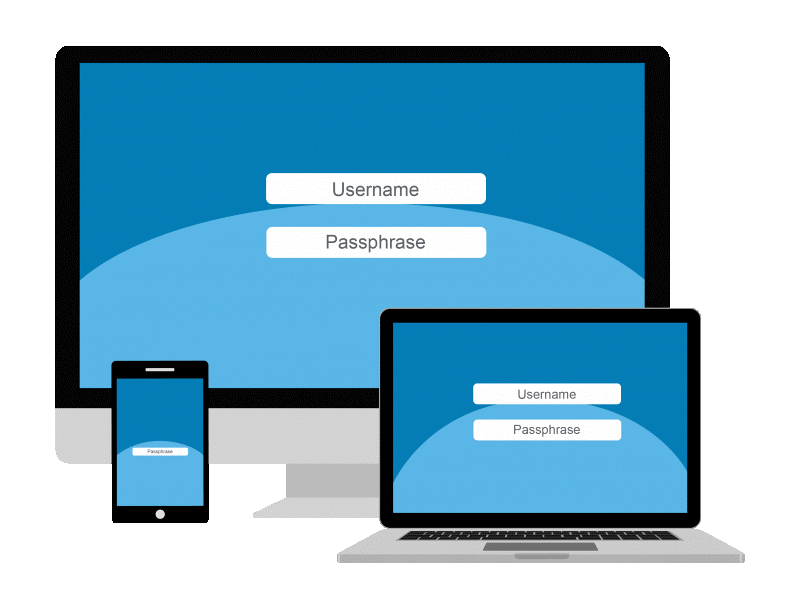
Lähde: sans
Lue myös:-
Paraneeko vai paheneeko kyberturvallisuus? Uusia teknologioita otetaan käyttöön kerta toisensa jälkeen, mutta hyökkäyksissä ei ole vieläkään laskua. Miksi tällainen on...
2. Salasanat/salasanat –
Yksi yleinen tapa varmistaa yritystietojen turvallisuus on salasanojen tehokas käyttö. Salasana on salainen koodi, jota tarvitaan asiakirjan avaamiseen, tietokoneverkkoon tai tietokantaan pääsyyn. Salasanan on oltava riittävän monimutkainen, jotta kukaan ei voi helposti arvata sitä, mutta riittävän helppo sen luoja muistaa. Salasanan pituudeksi suositellaan vähintään 6 merkkiä. Tietokone voidaan lukita CMOS-tasolla jopa ennen kuin käyttöjärjestelmä on latautunut. Tämä on tehokkaampaa, koska ihmiset eivät pysty edes poistamaan tietoja tietokoneelta, koska heillä ei kirjaimellisesti ole pääsyä koneeseen. Toinen tehokas tekniikka on salalauseiden käytännön käyttöönotto yksilö- ja organisaatiotasolla. Niille, jotka eivät tiedä, tunnuslauseet ovat pidempiä sanoja, joita käytetään laitteiden pääsyn hallintaan. Esimerkiksi, "I' [sähköposti suojattu] $$wordIsGood1 ”. Nämä tunnuslauseet ovat verraten vahvempia kuin salasanoja. Käyttämällä vahvempia tunnuslauseita sinulla on mahdollisuus hakkereita vastaan. Muiden toimenpiteiden yhdistäminen parantaa tietoturvaa työpaikalla.
3. Kiintolevyn lukko –
Saatavilla on työkaluja, joiden avulla voit asettaa asemaavaimen (salasanan kiintolevyllesi) siten, että siitä tulee hyödytön kenellekään, joka varastaa sen.
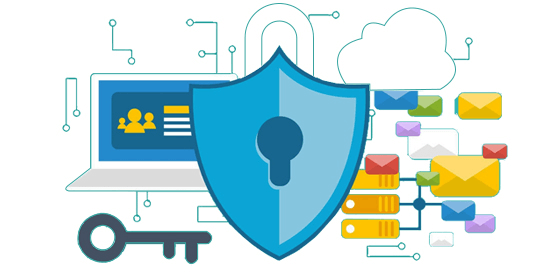
Lähde: systemcrm
4. Varmuuskopiointi –
Tämä on kaikkien yritystietojen tallentamista medialle, joka on lukittu turvalliseen muuhun paikkaan. Käsiteltävien tietojen määrästä riippuen päivittäiset varmuuskopiot voivat olla tarpeen yritysten palvelimille, kun taas yksityishenkilöt voivat olla kunnossa varmuuskopion kanssa. Voit menettää kaikki tietokoneesi, mutta palaat takaisin raiteilleen, jos sinulla on äskettäinen varmuuskopio. Tietoa on vaikeampi korvata kuin varsinaista laitteistoa. Voit varmuuskopioida magneettinauha-asemia, ulkoisia kiintolevyjä, CD-levyjä ja digitaalisia videoasemia (DVD). Paras tietojen varmuuskopiointi on kuitenkin pilvivarmuuskopiointi. Voit käyttää sitä mistä tahansa, millä tahansa laitteella ja milloin tahansa, kun sitä eniten tarvitaan.
5. Tunkeutumisen havaitseminen ja palomuurit –
Tietosuojaus on valmis vasta, kun asennat tunkeutumisenestoohjelmiston, jota kutsutaan palomuuriksi. Tämä estää ihmisiä, joilla ei ole valtuutusta, pääsemästä yrityksen verkkoon Internetin kautta. Joskus on varsinainen yksikkö (laatikko), joka on asennettu ja toisissa tapauksissa se on ohjelmisto asennettuna johonkin yhdyskäytäväpalvelimista (joka toimii kanavana, jonka kautta muu verkko saa Internet-yhteyden)

Lähde: 5bestthings
6. Virustentorjunta/haittaohjelmasuojaus –
Virukset ovat valtava uhka tiedoille. Virus on ohjelma, joka on haitallinen siinä määrin, että se voi pyyhkiä kiintolevyn, mikä tekee siitä käytännössä käyttökelvottoman ja vaikean käyttää tietokonetta. Joka päivä uusia viruksia julkaistaan leviämään Internetiin. Jokainen Internetiin liitettävä tietokone vaatii haittaohjelmien torjuntaohjelman, jota päivitetään jatkuvasti päivittäin. Haittaohjelmien suojakerroksen asentamista ohjelmistojen muodossa on aina pidetty yhtenä parhaista tietoturvatoimenpiteistä.
7. Katastrofipalautussuunnitelmat tulee dokumentoida (DRP) –
Tietojen suojaamiseksi kaikki käytännöt ja menettelyt, joita yritys noudattaa päästäkseen ulos katastrofista, on dokumentoitava. Ei ole mitään hyötyä kaikista upeista toimenpiteistä tietojen suojaamiseksi, vaan kaikki ovat ihmisen päässä. Jos kyseinen henkilö joskus lähtee yrityksestä, hänestä tulee välittömästi uhka organisaatiolle. Varmista aina, että DRP on dokumentoitu ja sitä päivitetään jatkuvasti.
8. Ota tulostettuja kopioita –
Yksi tehokas tapa on varmistaa, että tiedot eivät pysy vain sähköisessä muodossa, vaan ne myös tulostetaan ja arkistoidaan. Tiedostojen tulee olla kaapeissa, joissa kaikki eivät voi tehdä tiedoilla mitä haluavat tai haluavat. Lisähoitoa tarvitaan. Olin kerran yrityksessä, jossa palkoista oli tulostettu, ja tämä näytti lopulta roskalta, joka piti heittää pois. Samat tiedot löytyivät rakennuksesta, jossa työntekijät asuivat, ja niitä käytettiin ihmisten ostamien tavaroiden käärimiseen. Yksi työntekijä huomasi sen ja hälytti välittömästi, mikä aiheutti meteliä.
Lue myös:-
Monikerroksinen suojaus: korjaa kyberturvallisuuden porsaanreiät Ovatko laitteesi turvallisia? Nykyisissä tietoturvakäytännöissä on useita porsaanreikiä. Lue tämä artikkeli saadaksesi tietää, kuinka monitasoinen suojaus voi kattaa...
9. Silppua tarpeettomat paperit -
Sen sijaan, että heittäisit paperit roskakoriin, revi ne aina niin, ettei kukaan muu voi koota tietoja tai raportteja koskaan.
Harjoittele näitä tapoja parantaa tietoturvaa työpaikalla ja jopa yksilötasolla. Pian koet parannetun tietoturvatason. Kyberrikolliset etsivät jatkuvasti uusia ansaovia ja siksi myös tietoturvamenetelmät muuttuvat ajan myötä. Saat lisää tietoturvapäivityksiä tilaamalla uutiskirjeemme nyt.
Voit löytää useita laajennuksia Gmailille, jotta sähköpostinhallintasi olisi tuottavampaa. Tässä ovat parhaat Gmail Chrome -laajennukset.
Aseta Chrome tyhjentämään evästeet poistuttaessa parantaaksesi tietoturvaa poistamalla evästeet heti, kun suljet kaikki selainikkunat. Tässä on kuinka se tehdään.
Oikean maksukortin etsiminen taskustasi tai lompakostasi voi olla todellinen vaiva. Viime vuosina useat yritykset ovat kehittäneet ja lanseeranneet lähimaksuratkaisuja.
Muuta minkä tahansa videon nopeutta Android-laitteellasi ilmaisella hyödyllisellä sovelluksella. Lisää sekä hidastustoiminto että nopeasti eteenpäin -efekti samaan videoon.
Aseta ajastimia Android-sovelluksiin ja pidä käytön hallinta erityisesti silloin, kun sinulla on tärkeitä töitä tehtävänä.
Facebook-kaverisi voivat nähdä kaikki kommentit, joita kirjoitat julkisille julkaisuilla. Facebookin kommentit eivät sisällä yksittäisiä yksityisyysasetuksia.
Kun kuulet sanan evästeet, saatat ajatella suklaahippuevästeitä. Mutta on myös evästeitä, joita löydät selaimista, jotka auttavat sinua saamaan sujuvan selailukokemuksen. Tässä artikkelissa kerrotaan, kuinka voit konfiguroida evästeasetuksia Opera-selaimessa Androidille.
Tyhjennä sovelluksen lataushistoria Google Playssa saadaksesi uuden alun. Tässä ovat aloittelijaystävälliset vaiheet, joita seurata.
Jos USB-äänet ilmenevät ilman syytä, on olemassa muutamia menetelmiä, joilla voit päästä eroon tästä kummallisesta laitteiden katkaisuääneistä.
Katso, mitä vaiheita sinun tulee seurata poistaaksesi Google Assistant käytöstä nopeasti rauhoittuaksesi. Tunne itsesi vähemmän vakoilluksi ja poista Google Assistant käytöstä.







